PC版LINEのダウンロード・インストールからログインするまでの手順を紹介します。
スマホで使っているLINEと同じアカウントで使えて自動で同期もされるので、PCもスマホも常に最新の状態で使うことができます。
PC版LINEのダウンロード・インストール手順
以下のボタンからPC版LINEのダウンロードサイトに飛んでください。
サイトが開いたら「Windows版をダウンロード」をクリックして「LineInst.exe」という名前のファイル(インストーラー)をダウンロードしてください。
ダウンロードだ完了したら「LineInst.exe」を開きます。
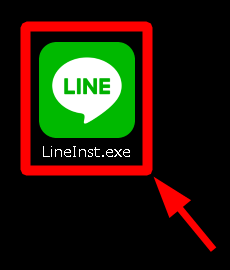
インストーラーが起動するので「OK」をクリックします。
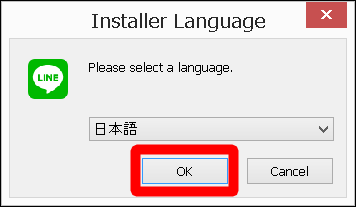
「次へ」をクリックします。

「同意する」をクリックします。

「閉じる」をクリックすればインストールは完了です。
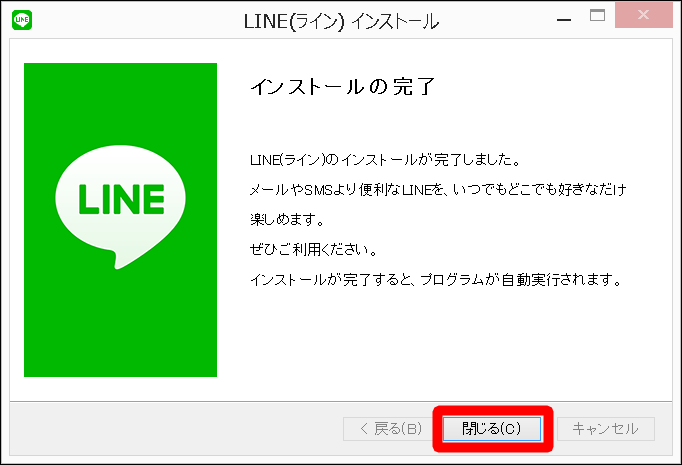
初回ログインのやり方
インストールが完了するとPC版LINEのログイン画面が自動的に起動するので、スマホで使っているLINEのメールアドレス・パスワードを入力してから「ログイン」をクリックしてください。
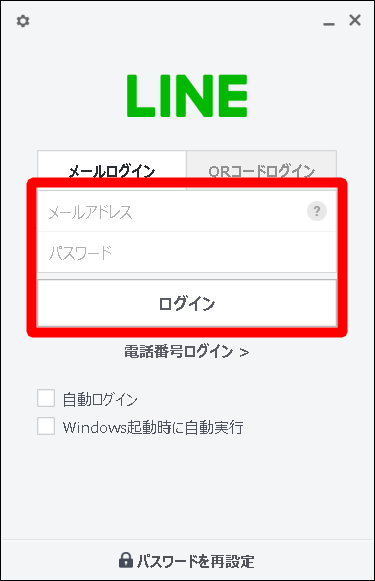
コードが表示されるので、この画面はこのままにした状態でスマホのLINEを起動してください。
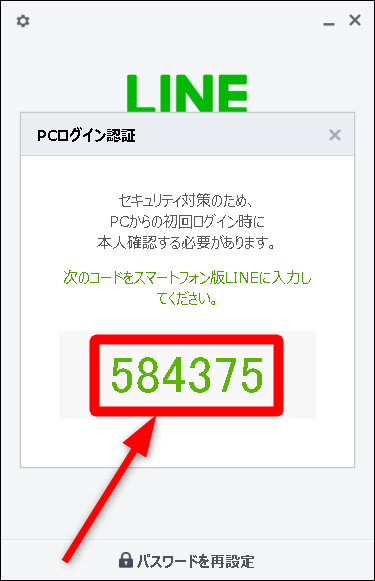
スマホ側でのLINE操作
スマホでLINEを開くと、以下のような本人確認画面に切り替わるので、PC側で表示された確認コードを入力してから「本人確認」をタップします。
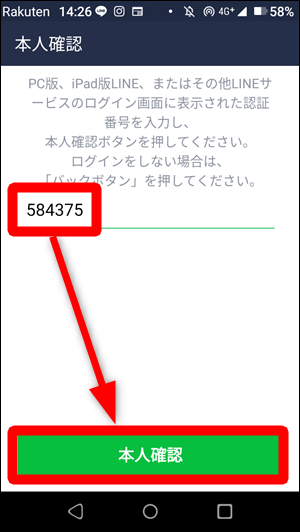
「確認」をタップすれば本人確認は完了です。PC版LINEに戻れば自動的にホーム画面が起動します。
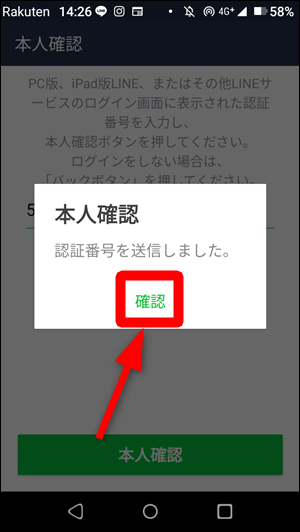
関連記事


